編輯點評:網友美化的QNET弱網測試工具
非常經典好用的弱網測試工具,QNET安卓最新美化版,我們稱之為qnet紅色版本,此版本是在原版本的基礎上美化了一些內容,改了包名可以和原版本共存,美化了開關界面,更加方便好用,有需要的朋友可以下載,軟件不需要root權限就能使用。

使用方法
1、下載QNET紅色版美化版本后安裝到手機上。
2、然后使用qq授權登錄,這時需要加載一會兒。
3、加載完后就可以直接使用了。
詳細步驟如下
1、登錄,下載安裝好Qnet app后,進入Qnet,可使用QQ登錄。
2、選擇要進行測試的應用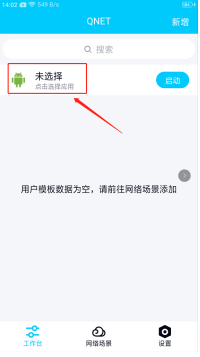
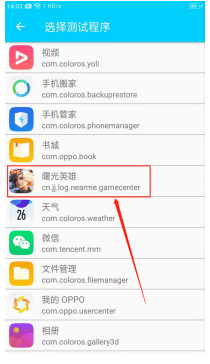
3、選擇好要進行測試的應用后,界面會有提示讓你前往網絡場景添加模板數據,點擊界面下方的【網絡場景】進入到網絡場景推薦頁面
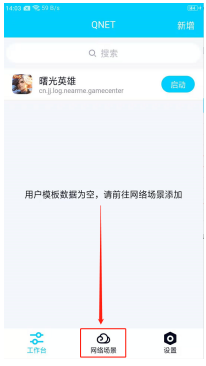
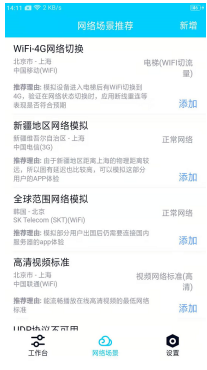
4、【網絡場景】界面會有很多常用的網絡場景,選擇所需要的場景點擊【添加】按鈕,會進入到所選網絡場景的各個參數的詳細數據設置界面,會有各個參數的默認數據,可以根據實際情況修改對應參數數值(包括網絡帶寬、網絡延時、延時抖動、隨機丟包、周期弱網、協議控制等)。
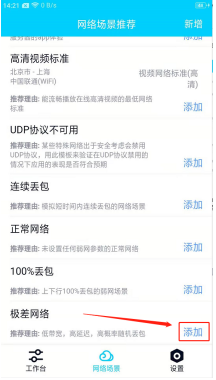
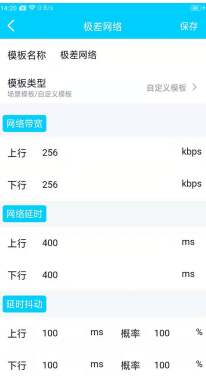
5、參數修改好之后,點擊右上角的【保存】按鈕,該網絡場景就會保存并顯示在【工作臺】界面。

6、點擊場景名稱→點擊【啟動】
(注:首次啟動會提示“授權Qnet的懸浮窗權限”,點擊ok后,跳轉到懸浮窗管理界面,將Qnet的懸浮窗權限打開)
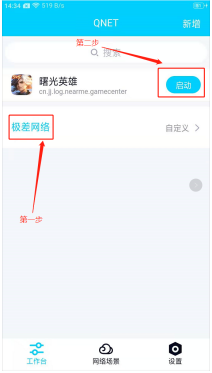
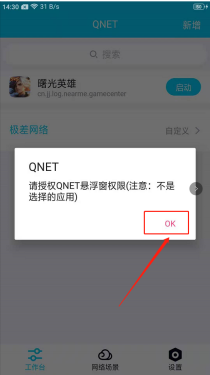
7、回到Qnet后,點擊【啟動】按鈕,會彈出“是否允許Qnet創建VPN連接”彈窗,點擊【始終允許】即可。
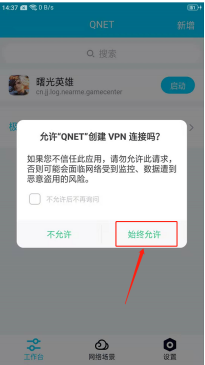
8、啟動后就會直接進入所選擇的應用,界面就會顯示網絡環境的數據的懸浮窗,可以隨時選擇暫停或開始,右側會實時顯示網絡環境數據。(點擊左側的倒三角可以切換網絡環境)
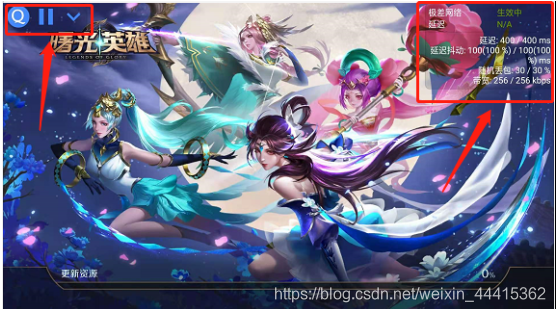
9、點擊右上角的【新增】也可以自定義網絡環境模板,可以模擬不同的地區、不同的運營商、不同的網絡場景。
10、支持TCP/UDP/ICMP協議網絡抓包,在設置中將【網絡抓包】開啟,然后重啟qnet即可,抓好的包以pcap文件格式保存,文件自動存在手機的/storage/emulated/0/qnet_save/pcap路徑下,可以用wireshark在pc端打開進行數據分析。
美化說明
1、美化了登錄界面
2、改了包名 避免部分檢測(靈感出自@ 穿越火線)
3、美化了開關界面
4、沒開的時候顯示為x
5、開的時候顯示為√
軟件優勢
1、搭建弱網環境簡單快捷:不需要額外搭建弱網環境,不需要root/越獄手機,不需要連接 數據線,只需要安裝Qnet App就可以了。
2、支持自動化弱網測試:支持adb命令驅動,用戶可以編寫腳本,實現自動化弱網測試。
3、網絡協議抓包:無需ROOT/越獄手機,無需第三方工具,支持TCP/UDP/ICMP協議網絡抓 包,導出pcap文件格式,支持Wireshark等工具查看。
4、真實的全球網絡和弱網場景:覆蓋國內所有省份、海外47個主流的國家地區的運營商實 時網絡數據,提供真實的地鐵、電梯等20+弱網絡場景。
術語介紹
1、衡量網絡好壞的標準
(1)帶寬(吞吐量):單位時間內傳輸的數據量(bps),反映網絡的傳輸能力
(2)丟包:數據丟包個數=發送的數據包數-接受的數據包數,反映為網絡的可靠性
(3)時延:數據包從發送開始到接受到該數據所耗費的時間,反映網絡速度
(4)抖動:指時延的變化,反映網絡的穩定性
(5)亂序:指接受到的數據包順序和發送順序不一致的次數,反映網絡穩定性。亂序比較 嚴重時,丟包也會比較嚴重,所以一般以丟包為主
2、術語
(1)上/下行帶寬(kbps—千比特每秒)
上行帶寬(上行速率):本地信息上傳到網絡的速率
下行帶寬(下行速率):網絡信息下載的本地的速率
注:上行速率不等于下行速率,在大多數情況下,下行與上行帶寬的比率可達到10:1
(2)上/下行丟包率(%)
數據在網絡上是以數據包未單位傳輸的,由于一些原因不能百分百得完成,這時網絡會自動根據協議來補辦,網速快線路好得時候,包得損失會非常小,補包就會很容易完成,但是線路較差得時候,數據得損失量就會很大,補包就不可能百分之百完成,這種情況下就會造成丟包。
丟包率 = 1 - 單位時間內接收得數據包數/發送的數據包數


 東方證券手機客戶端
東方證券手機客戶端 UC瀏覽器app官網正版
UC瀏覽器app官網正版 釘釘手機版app
釘釘手機版app 騰訊微信app
騰訊微信app 阿里云盤app官方版
阿里云盤app官方版 快手2024最新版官方正版
快手2024最新版官方正版 網易云音樂app正版
網易云音樂app正版 美圖秀秀手機官方版
美圖秀秀手機官方版 金山辦公WPS Office手機官方最新版
金山辦公WPS Office手機官方最新版 手機淘寶app客戶端
手機淘寶app客戶端








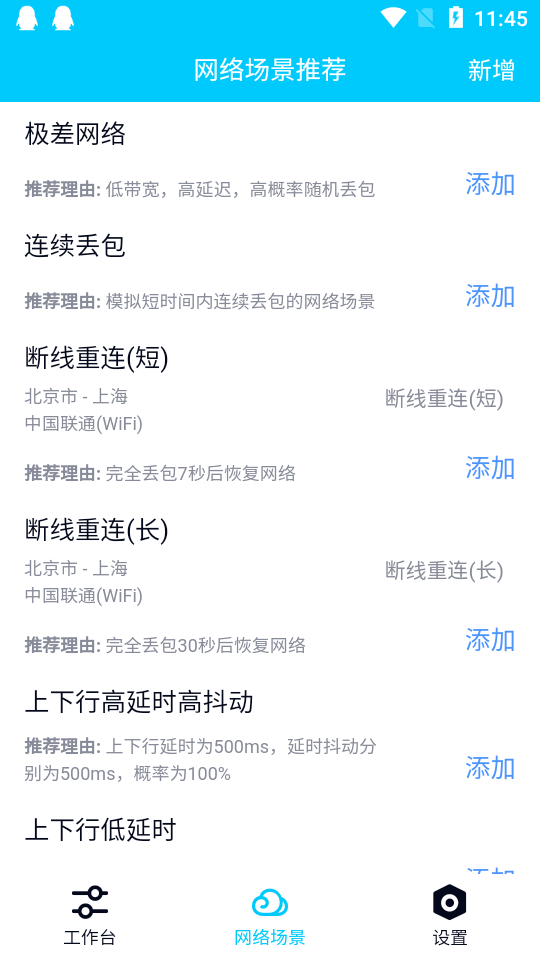
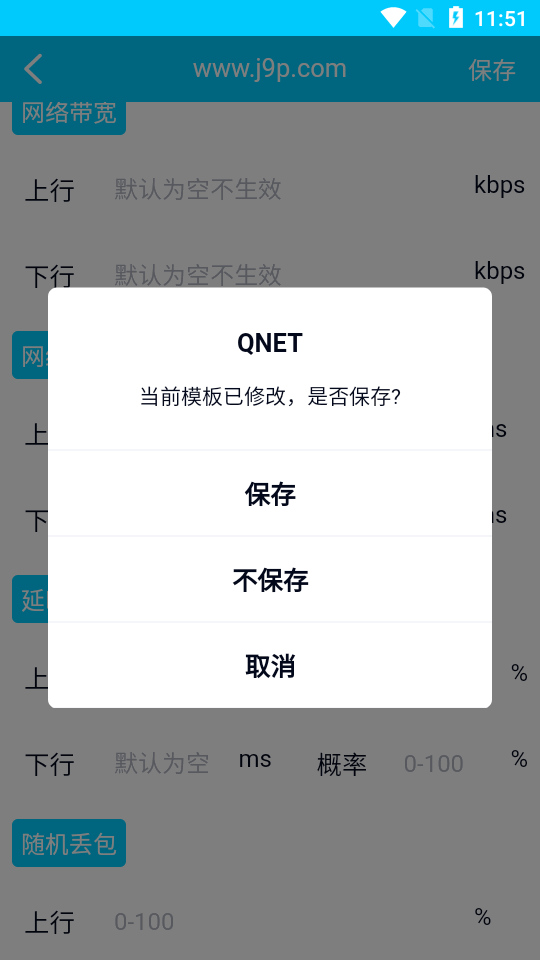
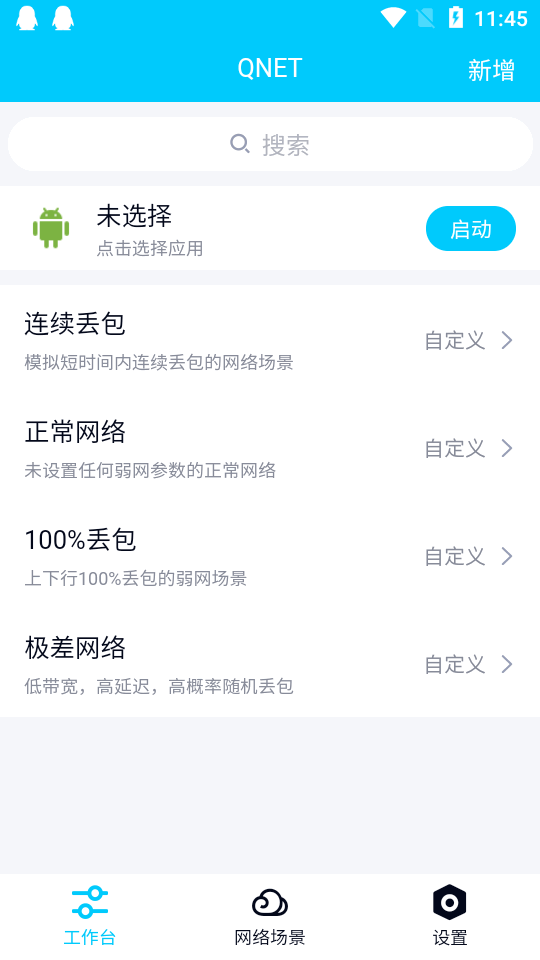

 WebAPP應用市場v1.1 最新版
WebAPP應用市場v1.1 最新版 Qu瀏覽器v1.0.0.7 安卓版
Qu瀏覽器v1.0.0.7 安卓版 啵啵瀏覽器v1.2 安卓最新版
啵啵瀏覽器v1.2 安卓最新版 開心手機數據大師app會員版v5.8.0 安卓版
開心手機數據大師app會員版v5.8.0 安卓版 Fleet Browser擴展瀏覽器v2024.11.19 最新版
Fleet Browser擴展瀏覽器v2024.11.19 最新版 掌上瀏覽器app手機版v5.0.0 安卓最新版
掌上瀏覽器app手機版v5.0.0 安卓最新版 雷神應用商店app最新版2025v1.0.0 手機版
雷神應用商店app最新版2025v1.0.0 手機版 歐拉存儲管理app解鎖至尊版v1.18.1 最新版2025
歐拉存儲管理app解鎖至尊版v1.18.1 最新版2025 Vernet手機客戶端1.1.0 安卓版
Vernet手機客戶端1.1.0 安卓版 Box瀏覽器v1.0.1 安卓最新版
Box瀏覽器v1.0.1 安卓最新版 中興微管理后臺去廣告版v1.8 免費版
中興微管理后臺去廣告版v1.8 免費版 星際瀏覽器增強版(ROAM MARS+)v52.0.30 安卓最新版
星際瀏覽器增強版(ROAM MARS+)v52.0.30 安卓最新版 Fast!搜索工具v1.1.0 最新版
Fast!搜索工具v1.1.0 最新版 DY瀏覽器手機版v1.0.0 安卓版
DY瀏覽器手機版v1.0.0 安卓版 腕事瀏覽器app手表版alpha02 安卓版
腕事瀏覽器app手表版alpha02 安卓版 qc瀏覽器app手機版v1.0.0 安卓版
qc瀏覽器app手機版v1.0.0 安卓版 Native Detector環境檢測v6.5.2 手機版
Native Detector環境檢測v6.5.2 手機版 星光瀏覽器v1.0.1 最新版
星光瀏覽器v1.0.1 最新版 網絡分析儀PortDroid app漢化版v0.8.38 專業版本
網絡分析儀PortDroid app漢化版v0.8.38 專業版本 豌豆IP官方正版3.5.9 手機版
豌豆IP官方正版3.5.9 手機版 無憂換機助手v1.0.4 安卓版
無憂換機助手v1.0.4 安卓版 大小: 92.7M
大小: 92.7M
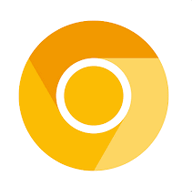




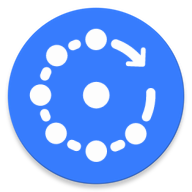

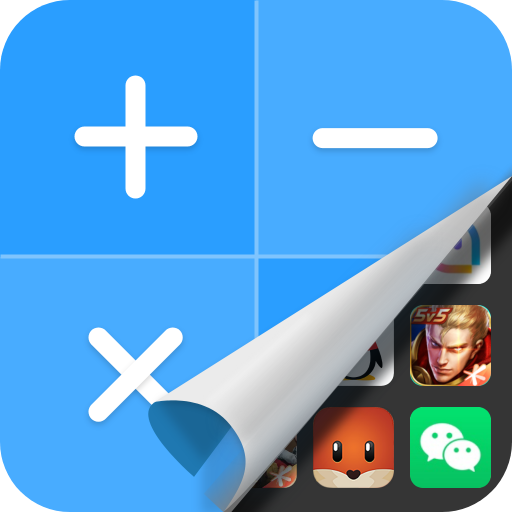









 刷機軟件合集
刷機軟件合集 pixiv版本大全
pixiv版本大全 靠譜的盲盒app
靠譜的盲盒app 軟件庫合集
軟件庫合集 相親軟件
相親軟件 中國信通院全球網測app最新版
中國信通院全球網測app最新版
 正弦工具箱小天才版
正弦工具箱小天才版
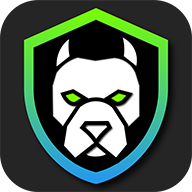 反間諜app漢化版免費版
反間諜app漢化版免費版
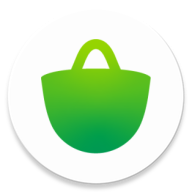 Bazaar應用市場
Bazaar應用市場
 北辭弱網內部版2024最新版本
北辭弱網內部版2024最新版本
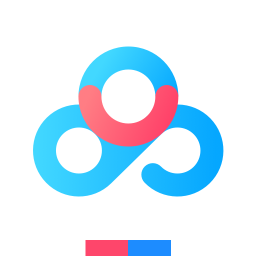 百度網盤官方版
百度網盤官方版
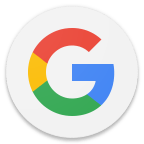 Google搜索官方正版
Google搜索官方正版
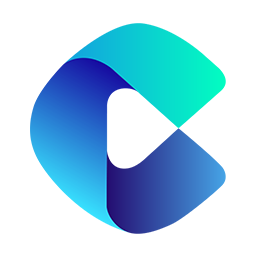 多御瀏覽器手機版
多御瀏覽器手機版
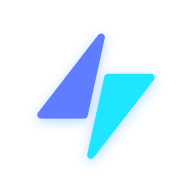 360極連快傳軟件
360極連快傳軟件
 中國聯通云盤app
中國聯通云盤app
熱門評論
最新評論